Як додати відкрити AI Chatgpt до WordPress (поетапно)
Як додати OpenAI Chatgpt до WordPress - важливий крок для власників веб -сайтів, які прагнуть покращити взаємодію користувача та ефективно автоматизувати відповіді. Інтегруючи OpenAI Chatgpt, ви можете надати миттєві відповіді на запити клієнтів, генерувати динамічний вміст та вдосконалити залучення без ручних зусиль. Незалежно від того, чи віддаєте перевагу користуватися API або плагіном, налаштування Chatgpt на своєму сайті WordPress можна швидко зробити за допомогою правильного підходу.
У цій статті ми проведемо вас через покроковий процес додавання Chatgpt до WordPress, висвітлюючи інтеграцію на основі API та встановлення плагінів. Крім того, ми обговоримо загальні проблеми, з якими ви можете зіткнутися, та надаємо поради щодо усунення несправностей, щоб забезпечити плавне налаштування. Почнемо!
Зміст
Переваги додавання чату на ваш сайт WordPress
Chatgpt може бути неоціненним доповненням до вашого сайту WordPress, будь то вдосконалення взаємодії користувачів, автоматизації завдань чи підвищення доступності. Ось деякі з ключових переваг додавання Chatgpt до WordPress:
- Удосконалює взаємодію та досвід користувачів- Chatgpt дозволяє відвідувачам отримувати миттєві відповіді на свої запитання в природній, простою для розуміння мовою. Завдяки швидким та відповідним відповідям, користувачі почуватимуться комфортніше взаємодіяти з вашим сайтом.
- Автоматизація обслуговування клієнтів - Використання Chatgpt як чат -бота може зменшити навантаження на вашу команду підтримки клієнтів, автоматично обробляючи загальні запитання. Крім того, ви можете встановити варіанти ескалації для людських агентів, якщо це потрібно.
- Легко інтегрувати та керувати - за допомогою API OpenAI ви маєте повний контроль над використаною моделлю, налаштуваннями чату та інтеграцією з різними плагінами WordPress . Це дозволяє налаштувати досвід AI відповідно до потреб вашого сайту.
- Цілодобова доступність- Інструменти AI, інтегрований на ваш сайт WordPress, можуть працювати цілодобово, надаючи миттєву допомогу користувачам у будь-який час, навіть поза робочим часом вашого бізнесу. Це все більше важливо в епоху цифрових осіб, де відвідувачам різних часових поясів може знадобитися доступ до вашого сайту.
Речі, які ви можете зробити, використовуючи чатгпт у WordPress
Чатгпт може стати помічником, який допомагає в різних аспектах управління сайтами. Від генерування ідей вмісту до вдосконалення взаємодії користувачів, існує багато способів її використання. Ось кілька речей, які ви можете зробити з Chatgpt, щоб полегшити управління вашим сайтом WordPress простішим та ефективнішим.
Пошук написання ідей
Регулярно ведення блогів можуть бути складними, особливо коли у вас не вистачає ідей. Завдяки Chatgpt на WordPress ви можете отримати пропозиції щодо теми на основі поточних тенденцій чи ніш, які вас цікавить. Задайте питання або обговорити певну тему, а Chatgpt надасть різні ідеї, щоб надихнути ваше написання. Це неймовірно корисно для подолання блоку письменника та забезпечення того, щоб ваш блог завжди має свіжий вміст.
Допомога у створенні контурів статей
Хороша стаття починається з структурованого контуру. Chatgpt може допомогти вам у створенні рамки письма, визначивши ключові моменти, підзаголовки та підтримуючи деталі. Це не тільки полегшує процес написання, але й забезпечує підтримку потоку історії та легко дотримуватися для читачів.
Написання та виправлення коду
Якщо ви хочете додати певні функції на свій сайт WordPress, але не вистачає навичок кодування, Chatgpt може допомогти. Ви можете запитати код у форматах CSS, HTML або PHP, залежно від ваших потреб. Більше того, якщо у вашому коді є помилка, просто введіть повідомлення про помилку в чатгпт, і цей AI допоможе проаналізувати та надати рішення для його виправлення.
Створення чату
Якщо ви хочете надати чуйне обслуговування клієнтів, не завжди будучи в Інтернеті, чатгпт може бути налаштований як автоматизований чат. Цей чат на базі AI може відповісти на загальні запитання, надавати інформацію про товар та навіть обробляти запити клієнтів у режимі реального часу. Крім того, чат Chatgpt може бути налаштований на спрямування клієнтів до людської команди, якщо це потрібно, забезпечуючи оптимальний досвід користувачів.
Як додати відкриття AI Chatgpt до WordPress
Крок 1: Створіть обліковий запис та отримайте ключ API
По -перше, вам потрібно зареєструватися для відкритого облікового запису AI. Потім відкрийте веб -сайт та увійдіть. Після входу в систему перейдіть до меню облікового запису та виберіть "Переглянути клавішу API".
Клацніть Створити новий секретний ключ , який показаний на зображенні нижче. Він буде створений. Потім натисніть кнопку Копіювати праворуч.
Крок 2: Встановіть та налаштуйте 3 -й плагін
Як додати OpenAI Chatgpt до WordPress (поетапно) Після того, як у вас є API, вам потрібен сторонній плагін AI, щоб з'єднати його з WordPress. Один з таких плагінів - помічник WP AI.
Цей плагін дозволяє створити чат -борт, який автоматично відповідає на вхідні запитання на ваш веб -сайт чи бізнес. Перш ніж потрапити на кроки з'єднання OpenAI з AIS -помічником WP AI , ось деякі з основних функцій.
- Пряма інтеграція з OpenAI
- Тренування AI з даними WordPress
- Підтримка документів та файлів
- Автоматичні оновлення даних
- Підтримка різних моделей GPT
- AI роль персоналізація
- Повністю налаштований дизайн чату
- Легка інтеграція без кодування
Перетворіть свій веб -сайт на розумного помічника AI!
Залучайте відвідувачів цілодобово з інтелектуальним чатом, який розуміє ваш бізнес, надає миттєві відповіді та підвищує конверсії - не потрібні технічні навички!
Ось кроки для інтеграції. По -перше, потрібно встановити плагін, завантаживши Zip -файл WordPress. Клацніть Плагіни> Додати новий плагін> Завантажити плагін.
Після завантаження плагіна виберіть Активуйте, щоб активувати його. Потім меню плагіну WP AI Assistant з’явиться на лівій бічній панелі. Відкрийте меню, і з’явиться дисплей. Клацніть Налаштування , щоб вставити клавішу API, який ви отримали з OpenAI.
Потім у наступному стовпці вставте клавішу API та виберіть Зберегти зміни, щоб зберегти зміни.
Крок 3: Створіть асистента AI
Якщо Assistant OpenAI та WP AI були успішно інтегровані, ми створимо помічника AI, який допоможе відповісти на запитання клієнтів. Відкрийте меню AISANT WP AI, а потім виберіть Create Assistant.
Потім введіть назву потрібного помічника, і натисніть кнопку Зберегти зміни. Не потрібно турбуватися, оскільки ви можете редагувати ім'я помічника в будь -який час.
Крок 4: Налаштуйте свого помічника
Після цього вас направлять на сторінку налаштувань чату. Асистент WP AI пропонує кілька налаштувань, включаючи наступне.
Асистент налаштування
Спочатку ви можете натиснути меню за допомогою піктограми прапора, щоб встановити помічник/чат, починаючи з імені, а потім положення на екрані (внизу правого або ліворуч), встановіть завантаження помічника чату в плаваючому положенні або встановіть його для з’явлення на всіх сторінках. Нарешті, є також короткі коди, якими ви можете використовувати.
Інструкції помічника
Після цього прокрутіть вниз, і ви знайдете рекомендовані налаштування інструкції для свого помічника. Починаючи з встановлення імені AI Assistant Name та прізвисько, помічника цілі та об'єктивного та користувацького використання даних.
Окрім рекомендованих налаштувань, також є додаткові налаштування, такі як перше повідомлення, типи вмісту, довжина вмісту та тон та приклад відповіді.
Поїзд асистента з даними
Цей плагін також постачається з навчанням даних для вашого помічника. Дані тут можуть бути від WordPress, документів (PDF, текстових файлів тощо) або зовнішніх URL-адрес, що надають користувачам дуже релевантну та актуальну інформацію.
Налаштуйте дизайн чату
Ви можете навчити свого помічника за допомогою даних та налаштувати дизайн чату. Ви можете встановити ім’я помічника, розмір чату, колір фону, шрифт, колір кнопки та колір повідомлень.
Розширені налаштування
У розширених налаштуваннях ви можете встановити модель OpenAI для використання, введення маркера, виводу маркера та моделі, таких як пошук файлів та інтерпретатор коду.
Ось попередній перегляд помічника чату, якого ви налаштували. Виберіть опубліковану кнопку у верхньому правому куті, щоб опублікувати її на веб -сайті.
Ось попередній перегляд помічника чату, якого ви налаштували.
Поширені проблеми та усунення несправностей, що інтегрують відкритий AI Chatgpt до WordPress
Інтеграція ChatGPT у WordPress може покращити досвід користувачів, але є деякі технічні проблеми, які можуть виникнути. Ось кілька поширених питань і як їх вирішити.
Непослідовна якість відповіді
Однією з головних проблем у використанні CHATGPT є забезпечення того, щоб відповіді завжди були актуальними та відповідали потребам користувача. Іноді ШІ може надати надмірно загальні, неточні або навіть невідповідні відповіді на запит користувача.
Щоб вирішити це, ви можете зробити підказки більш конкретними, щоб допомогти ШІ зрозуміти контекст. Крім того, використання шаблонів відповідей для загальних сценаріїв може допомогти підтримувати послідовність у відповідях. Якщо ChatGPT використовується для обслуговування клієнтів, додавання системи аналізу настроїв може допомогти виявити, коли потрібно втручання людини.
Безпека даних та конфіденційність
Ризики безпеки та конфіденційності слід враховувати при використанні CHATGPT для обробки взаємодій користувачів. Дані, що надсилаються в API, можуть містити конфіденційну інформацію, яка, якщо не належним чином керована, може призвести до порушення даних.
Щоб вирішити це, шифрування захищає дані, що надсилаються на сервер. Крім того, обмежте типи даних, що надсилаються на чатгпт, і уникайте надсилання особистої чи конфіденційної інформації. Якщо можливо, використовуйте фільтрацію даних перед надсиланням запити на AI, щоб переконатися, що конфіденційна інформація не піддавалася.
Нестабільна або повільна інтеграція
Деякі користувачі можуть відчувати проблеми, коли Chatgpt працює повільно або не відповідає. Це може бути спричинене різними факторами, такими як нестабільне з'єднання API, порушення сервера OpenAI або конфлікти з іншими плагінами на WordPress.
Щоб вирішити це, спочатку, перевірте стан послуги OpenAI серверів, щоб переконатися, що вони належним чином функціонують. Далі оптимізуйте код інтеграції, щоб переконатися, що запити API робиться ефективно, не роблячи занадто багато запитів за короткий період. Якщо проблеми зберігаються, відключіть інші плагіни, що спричиняють конфлікти та оновлюють усі системи до останньої версії.
Розумніші розмови, щасливіші відвідувачі!
Надайте миттєві відповіді, допомагайте користувачам 24/7 та автоматизувати підтримку без зусиль. Асистент WP AI - це ваш ключ до більш інтерактивного та інтелектуального веб -сайту.
Висновок
Додавання OpenAI CHATGPT до WordPress має важливе значення для вдосконалення взаємодії користувачів та автоматизації відповідей на вашому сайті. Використовуючи інтеграцію API або плагіни, такі як AI Assistant, ви можете легко реалізувати Chatgpt для підвищення залучення та впорядкування підтримки клієнтів.
OpenAI Chatgpt на WordPress покращує взаємодію клієнтів за допомогою миттєвих відповідей та полегшує створення та автоматизацію вмісту. Незважаючи на деякі виклики, такі як непослідовні відповіді або управління витратами, ці проблеми можуть бути вирішені з належними конфігураціями та стратегіями. За допомогою плагінів WP AI Assistant ви можете створити безперебійний, цілодобовий досвід роботи з AI для ваших користувачів, в кінцевому підсумку покращує функціональність вашого веб-сайту!
Коли ви підпишетеся на блог, ми надішлемо вам електронний лист, коли на сайті з’являться нові оновлення, щоб ви їх не пропустили.

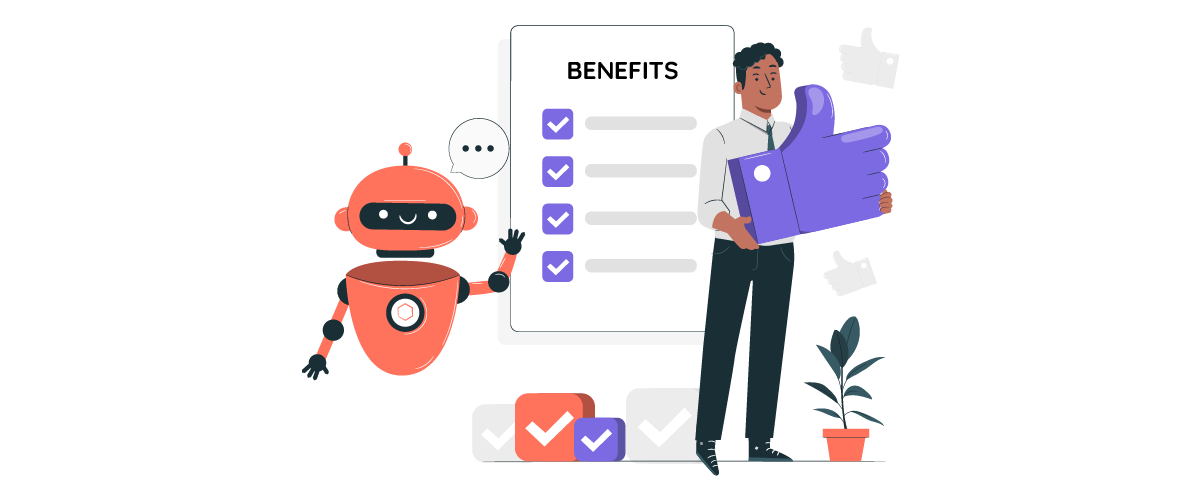
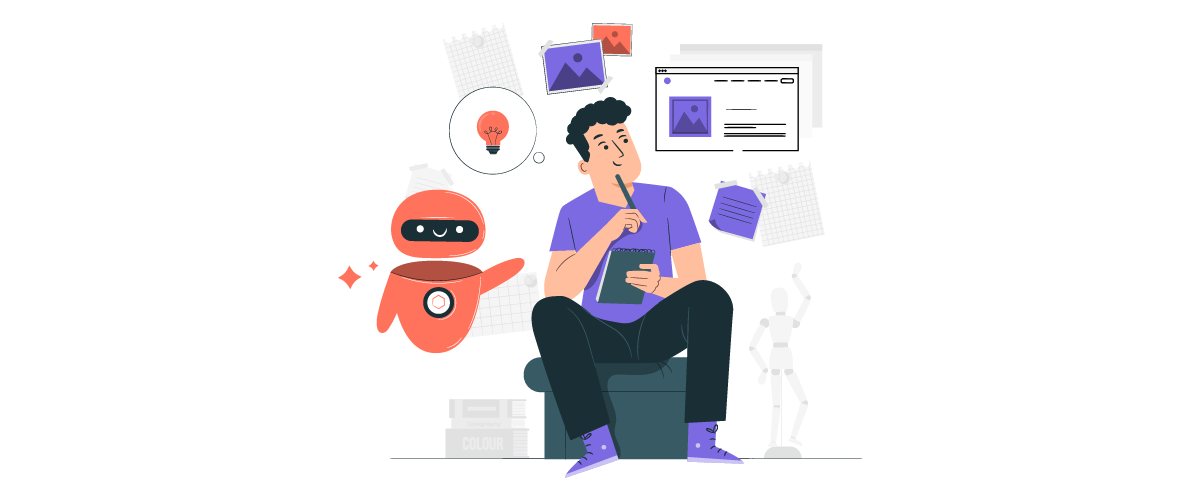
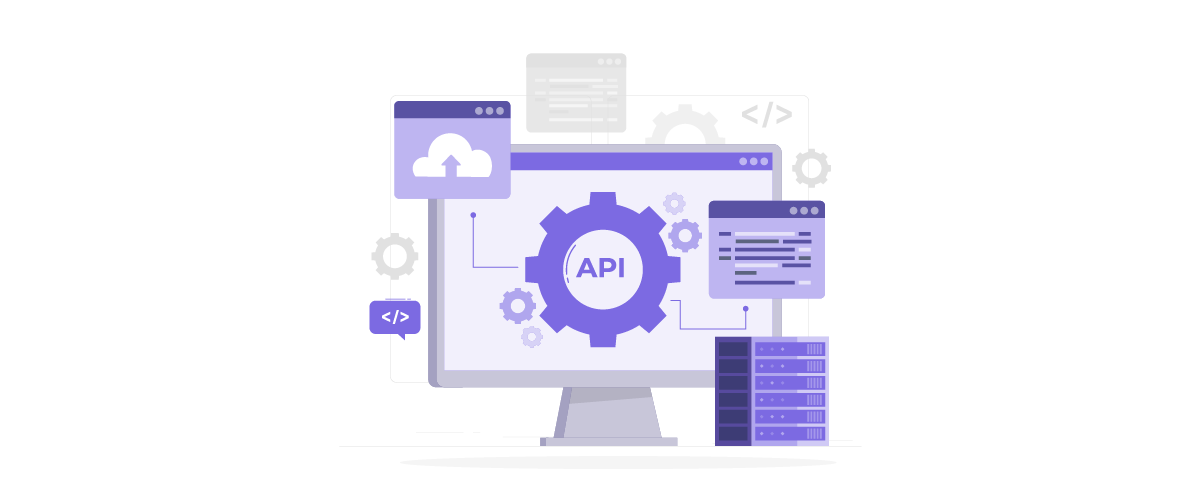
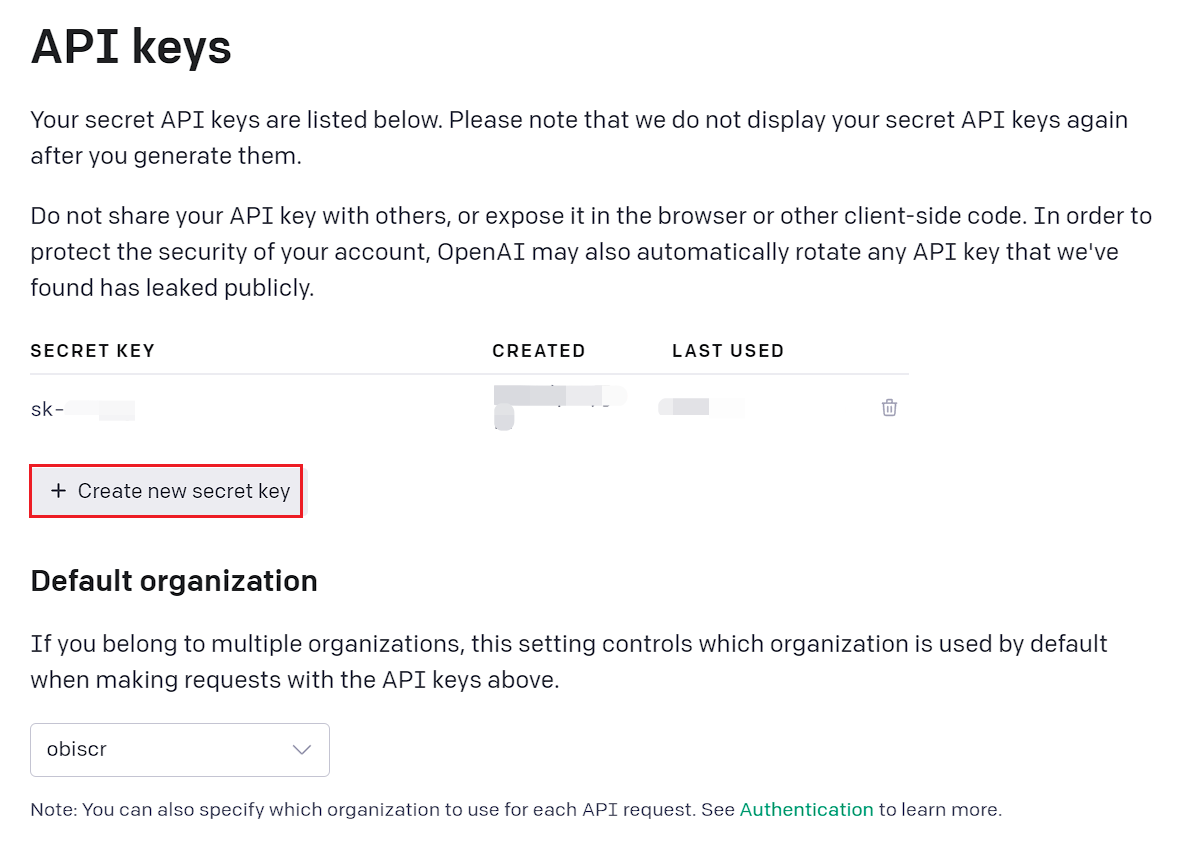
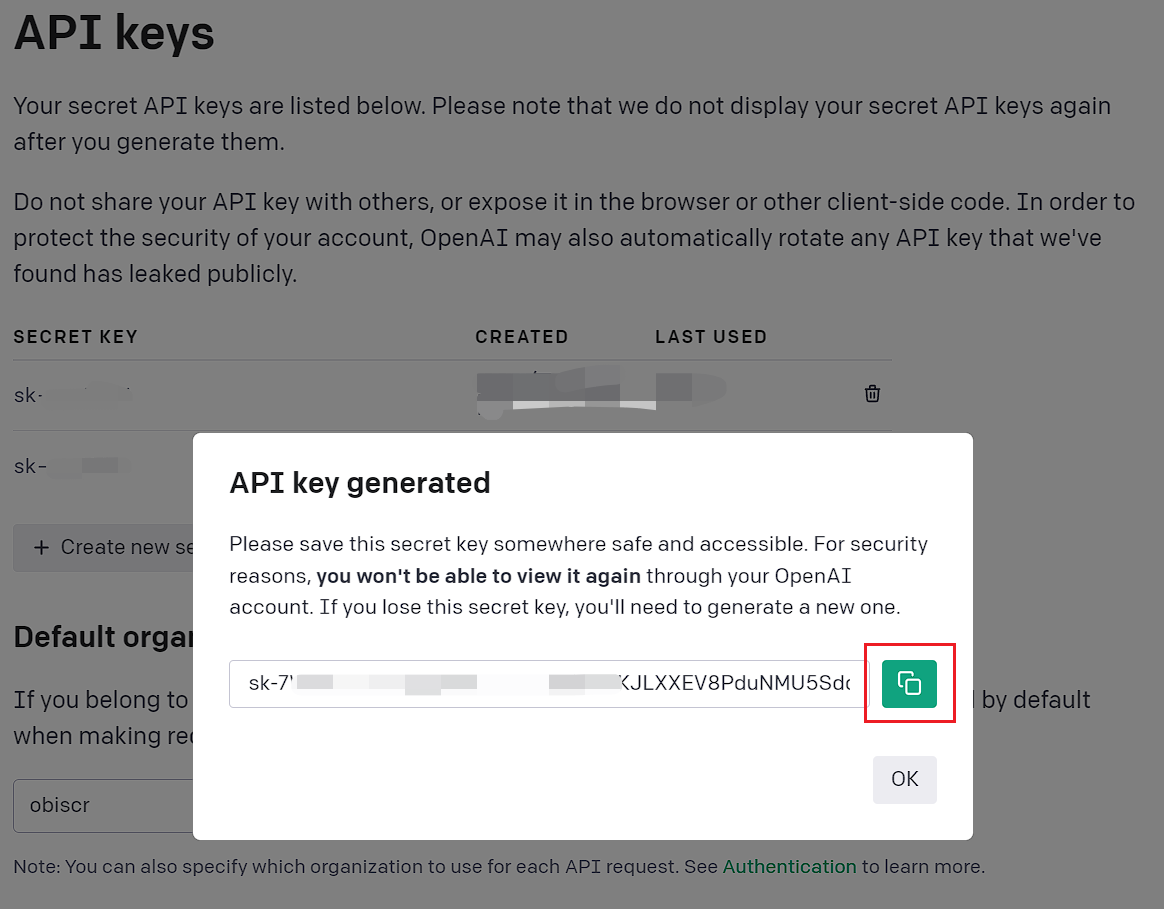
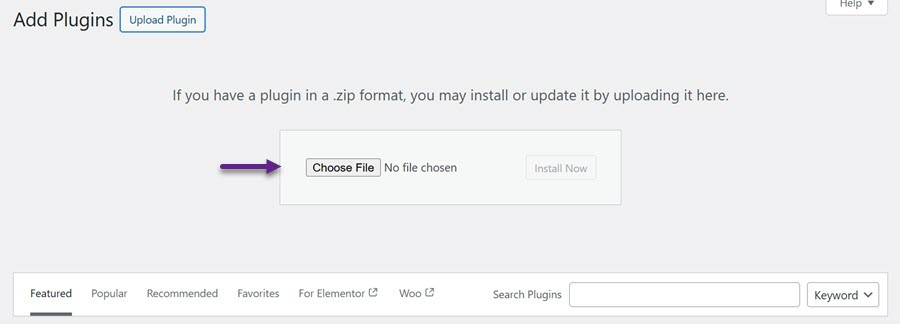
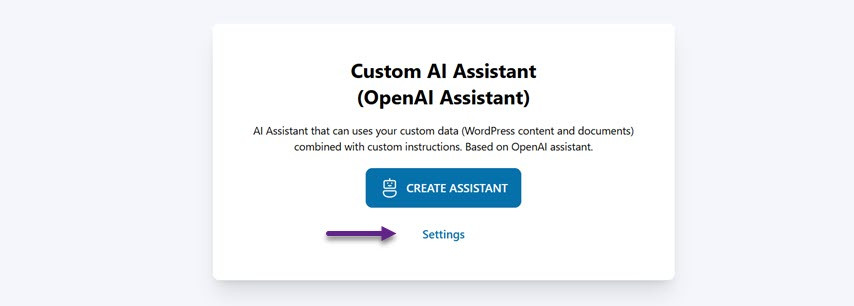
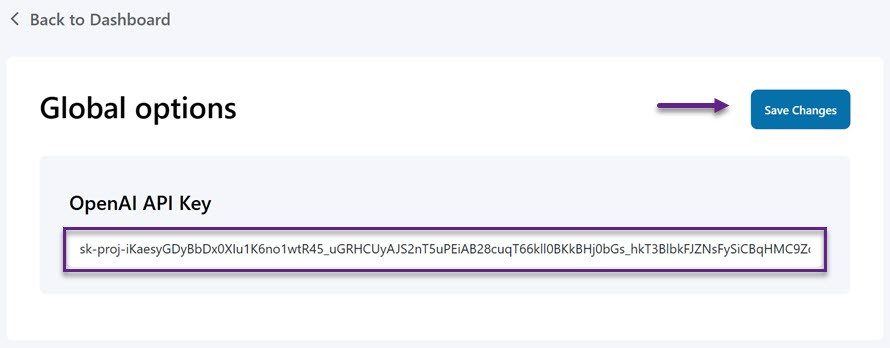
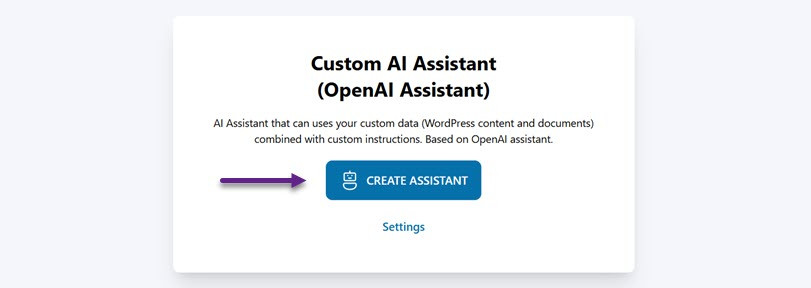
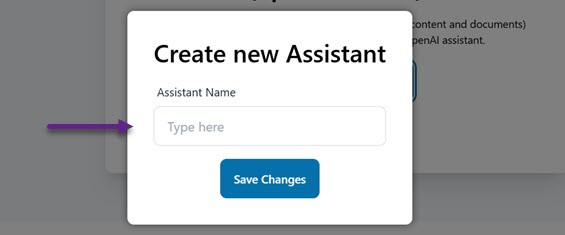
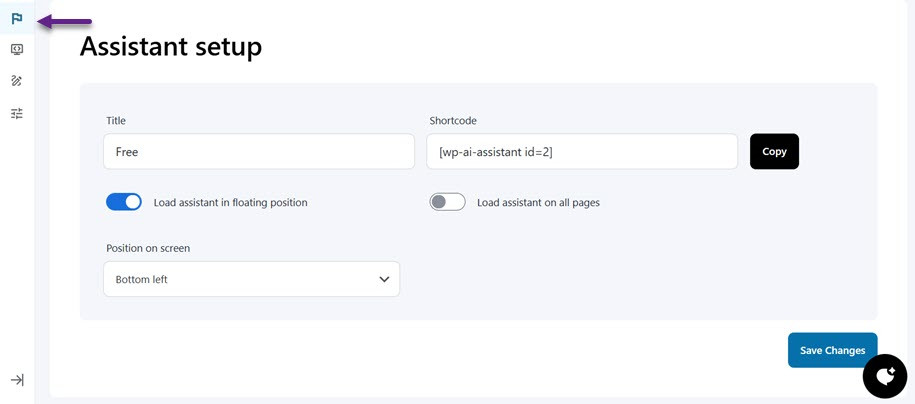
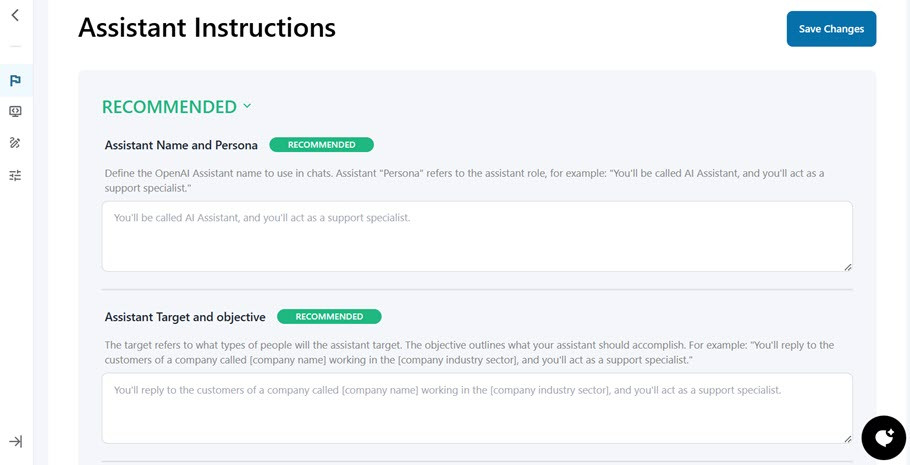
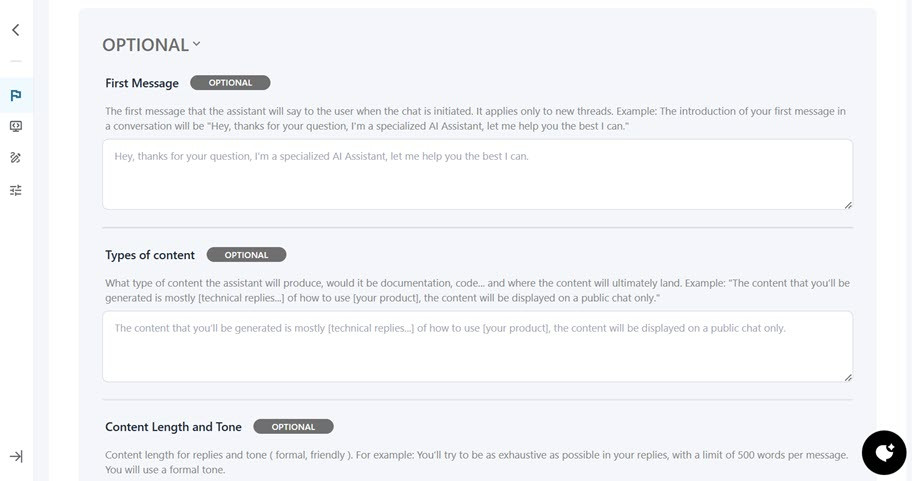
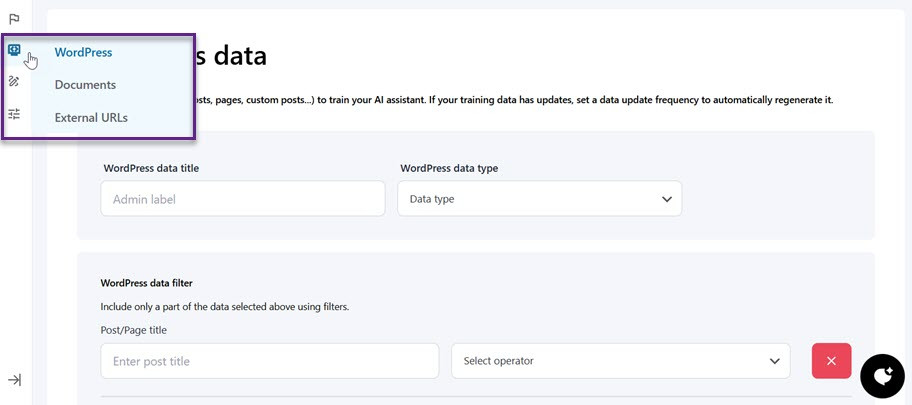
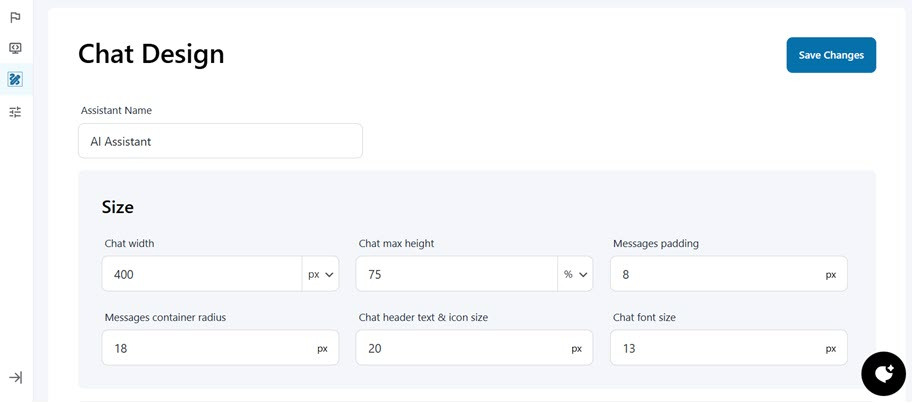
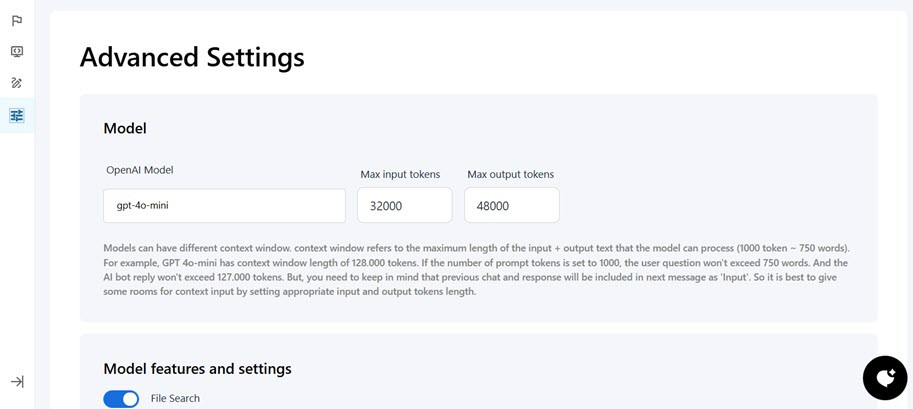
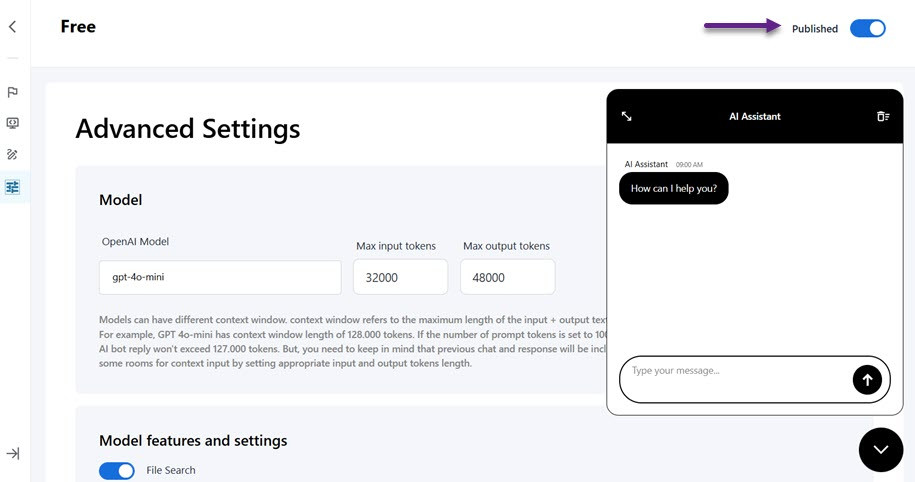
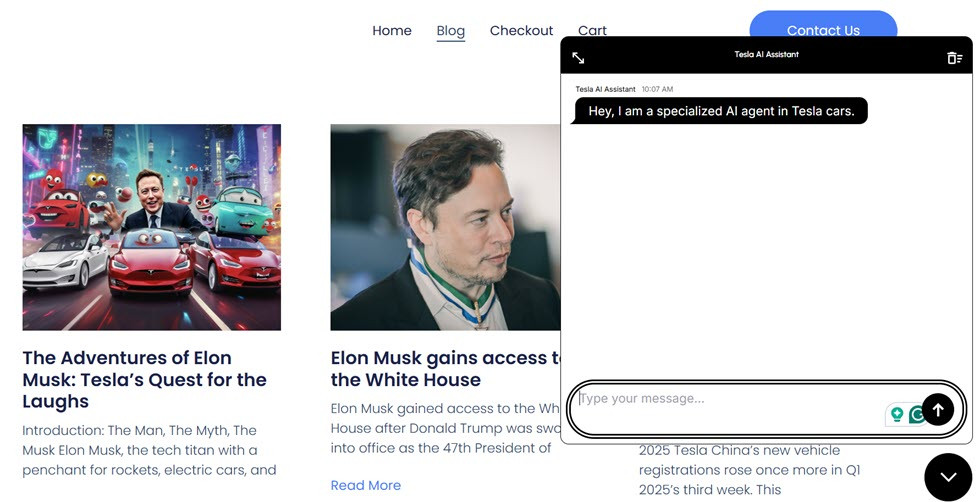
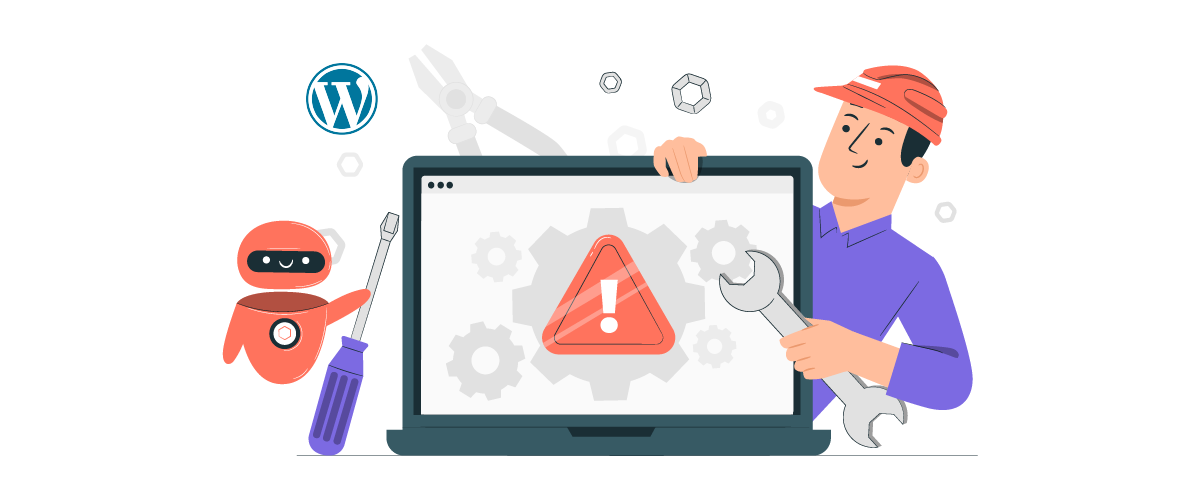

Коментарі